win7禁止使用u盘 Win7系统电脑怎么设置U盘禁用
更新时间:2023-09-09 11:42:19作者:jiang
win7禁止使用u盘,Win7系统电脑是广泛使用的操作系统之一,而如何设置U盘禁用则成为了许多用户关注的问题,在某些情况下,禁止使用U盘可以有效地保护计算机的数据安全和系统稳定。由于U盘的便捷和广泛应用,很多用户对于如何禁用U盘感到困惑。本文将介绍一些简单的方法来禁止使用U盘,以帮助用户更好地保护计算机的安全和稳定性。
方法如下:
1.点击开始>运行,或者直接按快捷键Win+R键来打开运行对话框。
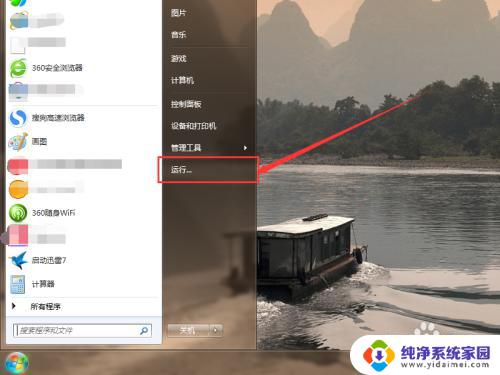
2.打开运行对话框之后,输入“gpedit.msc”,然后点击“确定”。
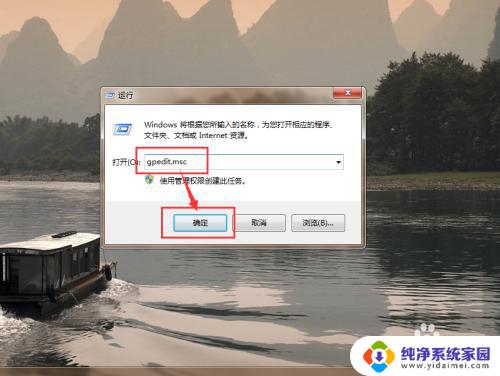
3.接下来依次打开“计算机配置”>管理模板>系统。
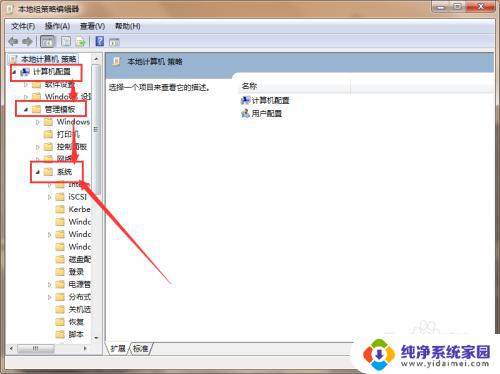
4.在系统目录下找到“设备安装”,然后打开“设备安装限制”。
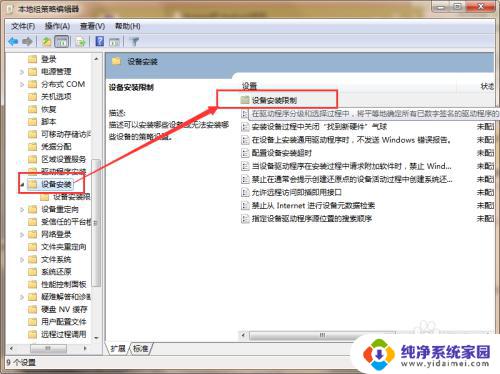
5.打开设备安装限制目录后,双击“禁止安装可移动设备”。
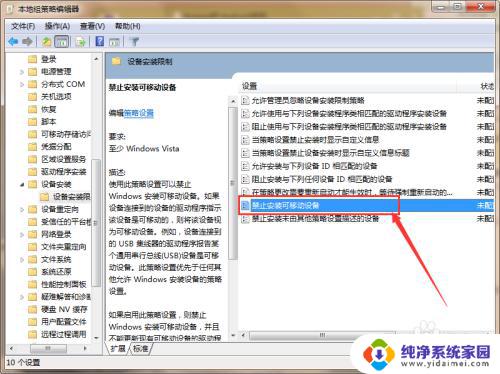
6.打开禁止可移动设备窗口后,选择“已启用”。然后点击“确定”。
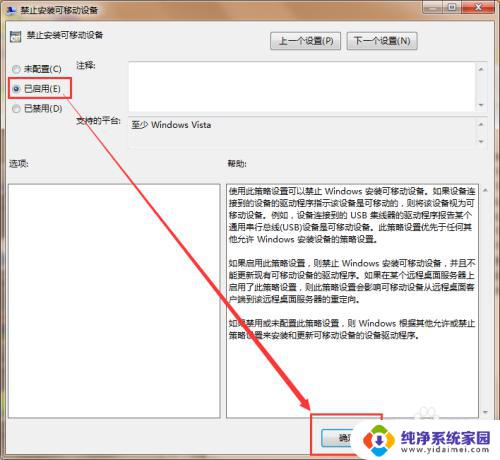
以上就是关于Win7禁止使用U盘的全部内容,如果您遇到这种情况,可以根据小编的方法来解决,希望这篇文章能对您有所帮助。
win7禁止使用u盘 Win7系统电脑怎么设置U盘禁用相关教程
- win7u盘禁用了怎么恢复 电脑设置了禁用U盘功能如何取消
- 苹果笔记本怎么用优盘装win7 苹果电脑如何使用一键U盘装win7系统
- win7检测不到u盘 win7系统无法识别u盘怎么处理
- 电脑无权限访问u盘怎么解除win7 电脑拒绝访问u盘怎么解决win7系统
- windows7怎样进入bios禁止软驱 BIOS设置中禁用软盘的步骤
- win7插u盘不显示盘符 WIN7电脑无法识别U盘盘符
- win7无法识别的u盘 win7电脑无法识别U盘怎么办
- windows7找不到u盘 win7系统无法识别U盘怎么办
- win7无线禁用了怎么启用 win7无线网络禁用后怎么恢复
- win7电脑摄像头禁用 win7摄像头禁用方法
- win7怎么查看蓝牙设备 电脑如何确认是否有蓝牙功能
- 电脑windows7蓝牙在哪里打开 win7电脑蓝牙功能怎么开启
- windows 激活 win7 Windows7专业版系统永久激活教程
- windows7怎么设置自动登出 win7系统自动登录设置方法
- win7连11打印机 win7系统连接打印机步骤
- win7 0x0000007c Windows无法连接打印机错误0x0000007c解决步骤